時間:2017-07-04 來源:互聯網 瀏覽量:
今天給大家帶來怎樣在WIN8係統下設置打印機節墨模式,在WIN8係統下設置打印機節墨模式的方法,讓您輕鬆解決問題。
為了節省打印機墨粉,我們可以開啟打印機節省墨粉功能。現在我就為大家說明一下如何在WIN8係統下開啟打印機節墨功能。具體方法如下:
1鼠標右鍵單擊桌麵左下角的“WINDOWS”圖標,點擊選擇“控製麵板”。(如圖所示)
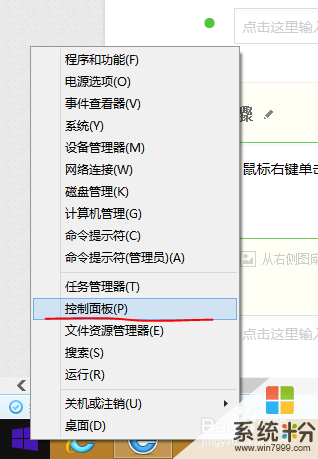 2
2在“控製麵板”界麵下,點擊選擇“硬件和聲音”選項。(如圖所示)
 3
3在“硬件和聲音”界麵下,點擊選擇“設置和打印機”選項。(如圖所示)
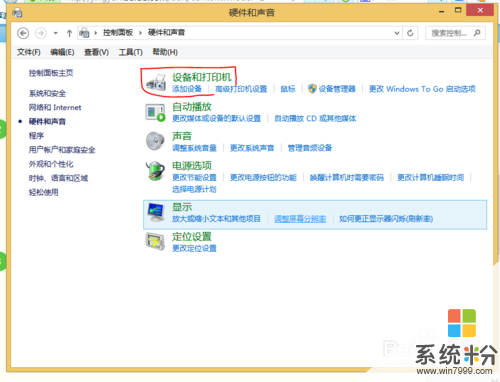 4
4點擊“設置和打印機”後,彈出對話框的打印機列表裏,右鍵單擊打印機圖標,在彈出的菜單裏選擇“打印首選項”。(如圖所示)
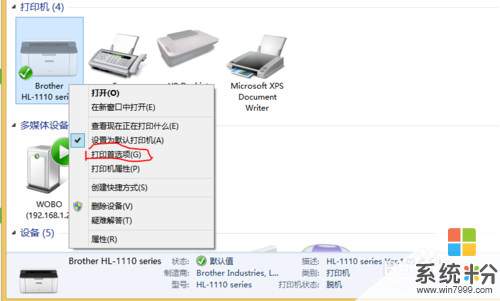 5
5在“打印首選項”界麵下,選擇“高級”選項,在“節墨模式”前方的小方框裏勾選此功能,點擊“確定”按鈕,即可打開打印節省墨粉功能。(如圖所示)
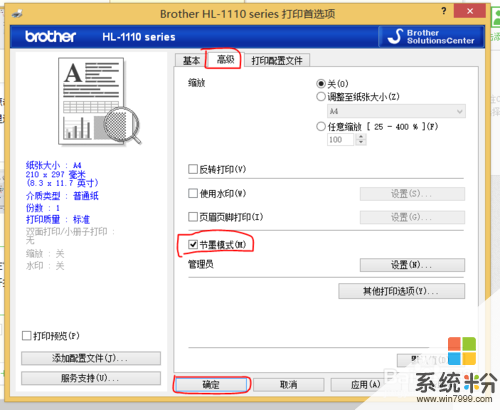
以上就是怎樣在WIN8係統下設置打印機節墨模式,在WIN8係統下設置打印機節墨模式的方法教程,希望本文中能幫您解決問題。